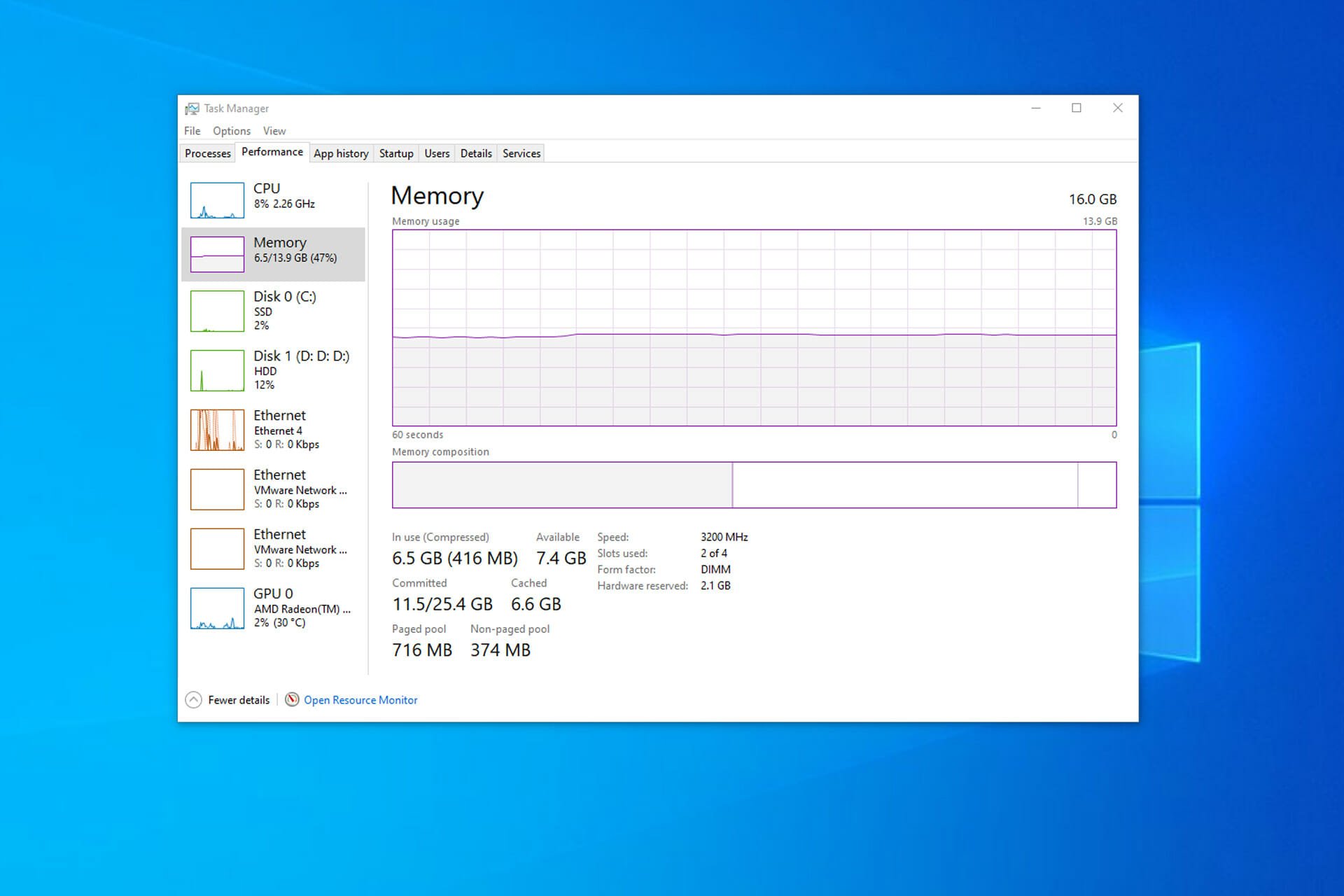(Facile) Connaître l'alimentation de son PC sans l'ouvrir
5 min. read
Updated on

Vous êtes-vous déjà demandé si votre PC pouvait supporter une mise à niveau importante, comme une nouvelle carte graphique ? C’est exactement la situation à laquelle j’ai été confrontée avec mon ASUS VivoBook.
En tant que passionnée de jeux vidéo et de graphisme, j’ai vite compris que pour profiter pleinement de mes loisirs, il me fallait une carte graphique plus performante.
Seulement, si mon alimentation n’est pas suffisamment puissante pour ma nouvelle carte graphique, je risque de me confronter à certains problèmes. N’étant pas très bricoleuse, je ne me sentais pas à l’aise avec l’idée d’ouvrir mon ordinateur.
Mais alors, comment connaître son alimentation PC sans l’ouvrir ?
À travers cet article, j’explore diverses méthodes pour répondre à la question : comment connaître l’alimentation de son PC sans l’ouvrir, et je vous guide pas à pas. Pour commencer, vous pouvez consulter ce lien qui vous donnera un aperçu des logiciels de test d’alimentation disponibles.
Pourquoi chercher à connaître l’alimentation de son PC ?
Connaître l’alimentation de son PC, ou connaître la puissance électrique en watts de son ordinateur, peut être utile pour plusieurs raisons.
D’abord, cela permet de s’assurer que le système dispose de suffisamment de puissance pour supporter tous les composants, surtout lors d’ajouts ou de mises à niveau de matériel. De plus, cela aide à identifier les besoins en énergie de votre système, un facteur important pour assurer l’efficacité énergétique et la longévité des composants.
Si de nombreuses solutions en ligne conseillent d’ouvrir son PC pour connaître son alimentation, pour ma part, je voulais éviter cela.
D’abord, il y a le risque d’annuler la garantie, ce qui serait plutôt dommage lorsque l’on possède un appareil récent. Ensuite, je n’étais pas à l’aise avec l’idée de manipuler les composants internes, craignant de causer des dommages accidentels.
Je cherchais donc une méthode moins invasive, qui ne nécessiterait pas de compétences techniques avancées. C’était important pour moi de trouver une solution simple et accessible à tous.
Comment connaître la puissance de l’alimentation de votre PC sans l’ouvrir ?
Voici les méthodes que j’ai explorées pour découvrir les détails de l’alimentation de mon PC :
1. Consulter la documentation du fabricant
La première étape pour déterminer l’alimentation de votre PC est de consulter la documentation fournie par le fabricant.
Visitez le site web officiel du fabricant de votre ordinateur (comme ASUS, HP, Dell, etc.) pour trouver les spécifications de votre modèle. Ces sites offrent souvent des manuels d’utilisateur et des fiches techniques détaillant les composants internes, y compris l’alimentation.
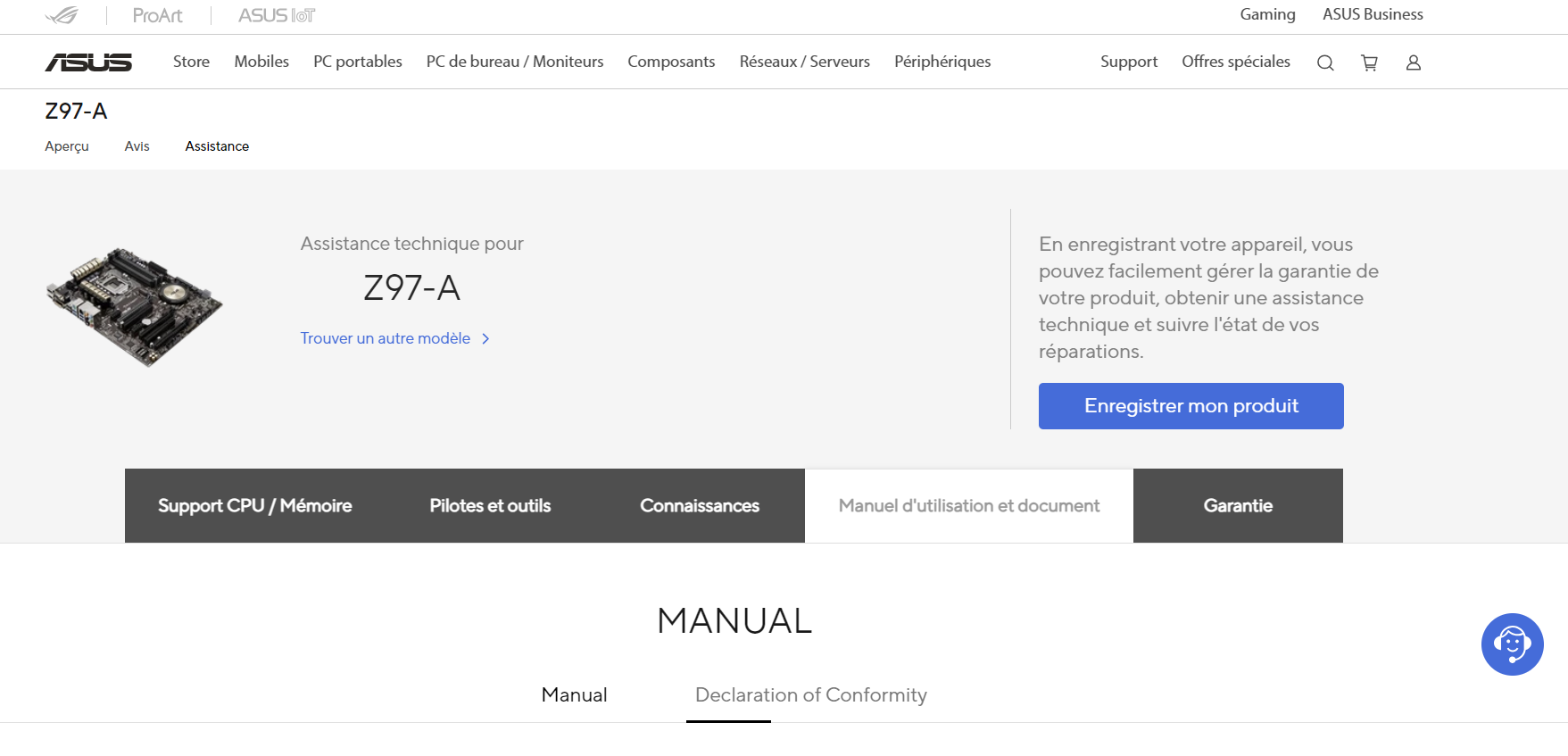
2. Utiliser des logiciels de diagnostic
Des outils logiciels comme HWiNFO (disponible sur HWiNFO.com) ou Speccy peuvent être utilisés pour examiner les composants internes de votre PC.
Ces logiciels affichent une variété d’informations système, bien qu’ils ne puissent pas toujours identifier précisément le modèle d’alimentation.
3. Consulter la base de données du fabricant de la carte mère
Pour les PC assemblés ou ceux dont la carte mère est identifiable, visitez le site web du fabricant de la carte mère (comme MSI, Gigabyte, etc.).Ces sites fournissent souvent des recommandations d’alimentation pour leurs produits.
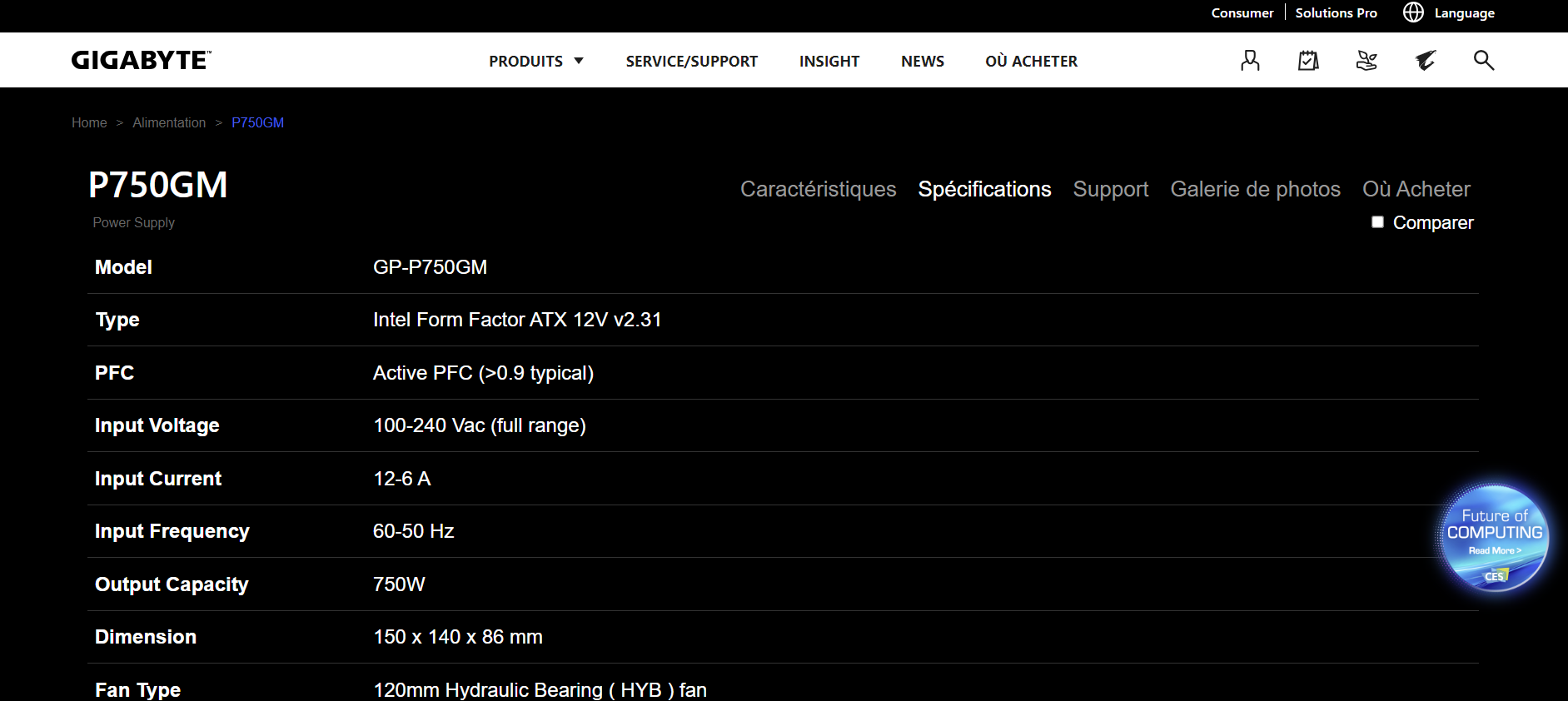
4. Comparer avec des PC ayant des configurations similaires
Examiner les configurations de PC similaires peut être utile.
Des sites comme PCPartPicker permettent de voir les composants utilisés dans des configurations similaires, y compris les alimentations.
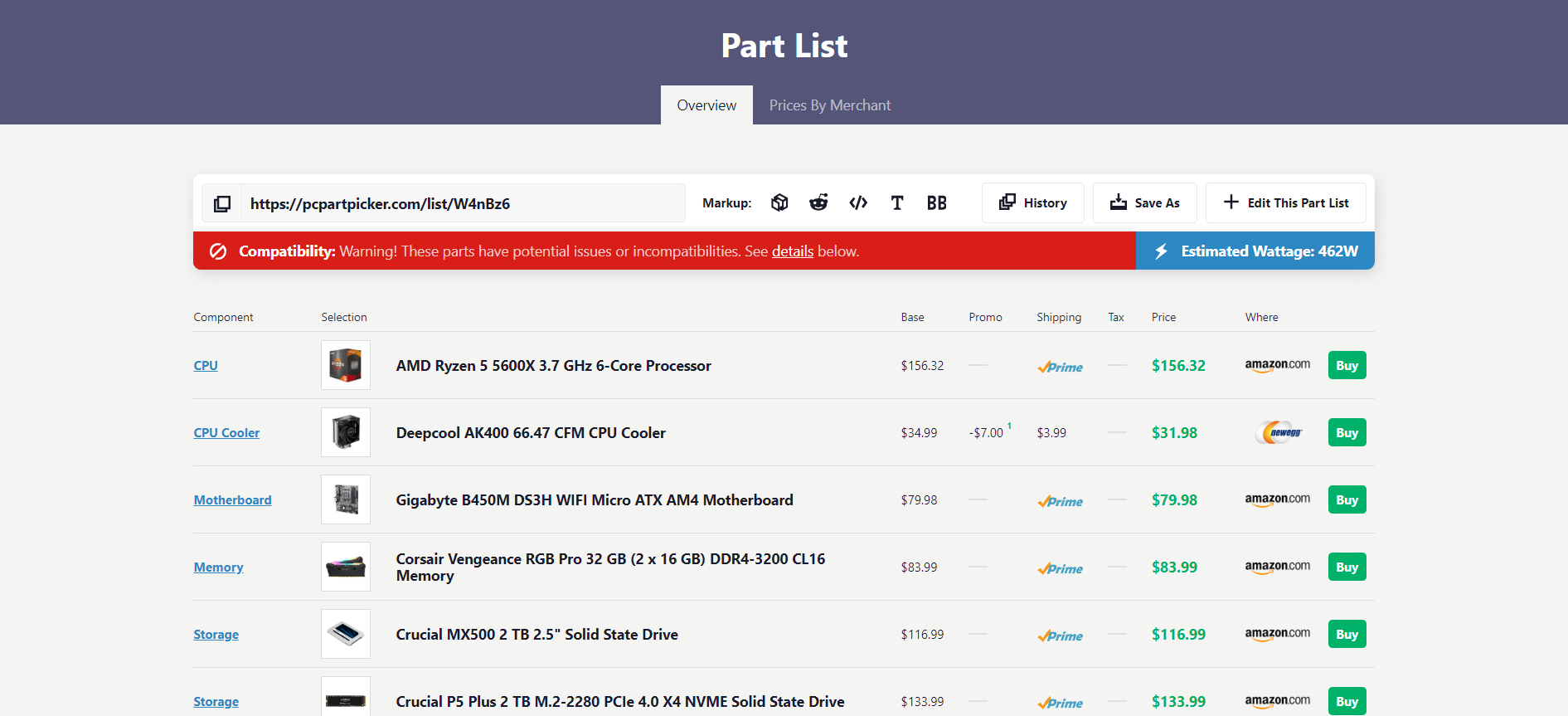
Comment j’ai trouvé l’alimentation de mon PC sans le démonter
Après avoir exploré diverses méthodes, j’ai réussi à identifier l’alimentation de mon ASUS VivoBook sans avoir à l’ouvrir.
D’abord, j’ai soigneusement examiné la documentation technique sur le site d’ASUS, ce qui m’a donné une idée générale des spécifications de mon modèle. Bien que cela n’ait pas révélé les détails exacts de l’alimentation, cela m’a orientée dans la bonne direction.
Ensuite, j’ai utilisé le logiciel HWiNFO, qui, bien qu’il n’ait pas pu identifier précisément l’alimentation, a offert des informations détaillées sur les autres composants internes. Cela m’a permis de déduire la puissance et le type d’alimentation probable pour mon modèle spécifique.
Cette approche indirecte, en combinant les informations du fabricant avec les données logicielles, s’est avérée efficace pour résoudre mon interrogation sans nécessiter d’ouvrir le PC.
Si vous rencontrez des problèmes sur votre ordinateur, je vous recommande de consulter ce lien pour en savoir plus sur les logiciels de réparation Windows. Ils peuvent être utiles pour diagnostiquer et résoudre certains problèmes matériels, y compris l’alimentation de votre PC.
Et vous, comment avez-vous réussi à connaître l’alimentation de votre PC ? Partagez votre expérience en commentaires et n’hésitez pas à nous poser vos questions si vous en avez.

 Vous rencontrez toujours des problèmes? Corrigez-les avec cet outil:
Vous rencontrez toujours des problèmes? Corrigez-les avec cet outil: